Cómo Recuperar Archivos Borrados en Foremost - Kali Linux

Imagina que has eliminado accidentalmente un archivo crucial mientras trabajas en tu sistema Kali Linux. Tal vez era un documento importante o una carpeta entera llena de archivos valiosos. Aunque el primer instinto podría ser entrar en pánico, no te preocupes, hay soluciones efectivas para estos casos. Hoy te voy a mostrar cómo recuperar archivos borrados en Foremost - Kali Linux, un programa potente y confiable que te permitirá restaurar esos archivos eliminados de manera rápida y eficiente.
Si alguna vez te has preguntado si es posible recuperar los archivos borrados en Kali Linux, la respuesta es sí, y a lo largo de este artículo te guiaré por todo el proceso, paso a paso, para que puedas lograrlo sin problemas.
- ¿Qué es Foremost y cómo funciona?
- ¿Cómo recuperar archivos borrados en Foremost - Kali Linux?
- Opciones adicionales en Foremost para optimizar la recuperación
- ¿Qué hacer después de recuperar archivos borrados en Foremost - Kali Linux?
- Ventajas y desventajas de usar Foremost en Kali Linux
- Alternativas a Foremost para la recuperación de archivos en Kali Linux
- Conclusión
¿Qué es Foremost y cómo funciona?
Foremost es una herramienta de recuperación de archivos diseñada para sistemas Linux, incluida la popular distribución Kali Linux. Originalmente fue desarrollado por la Fuerza Aérea de los EE. UU., lo que le otorga un nivel de confianza considerable. Foremost se basa en el análisis de encabezados, pies de página y estructuras internas de los archivos para identificarlos y recuperarlos incluso después de haber sido eliminados.
Foremost es útil para recuperar una amplia variedad de tipos de archivos, como documentos, imágenes, videos, y mucho más. Lo que lo hace aún más atractivo es que es gratuito, open-source y fácil de utilizar desde la línea de comandos, lo que lo convierte en una opción preferida para los usuarios de Kali Linux.
 Recuva La Solución Versátil para Recuperar Archivos y Administrar el Disco Duro
Recuva La Solución Versátil para Recuperar Archivos y Administrar el Disco Duro¿Por qué Foremost es ideal para Kali Linux?
Kali Linux es una distribución diseñada para la seguridad informática y el análisis forense, por lo que tener acceso a herramientas avanzadas como Foremost es esencial. Si trabajas en este tipo de entorno o simplemente eres un usuario de Kali Linux, saber cómo manejar Foremost te proporcionará un recurso adicional valioso para proteger y restaurar tus archivos.
¿Cómo recuperar archivos borrados en Foremost - Kali Linux?
Paso 1: Instalar Foremost en Kali Linux
Foremost no viene preinstalado en Kali Linux, pero puedes instalarlo fácilmente usando los repositorios del sistema. Aquí te explico cómo hacerlo:
- Abre la terminal en tu sistema Kali Linux.
- Ejecuta el siguiente comando para actualizar los repositorios:
sudo apt update
- A continuación, instala Foremost con este comando:
sudo apt install foremost
 Recuperar archivos de un pendrive dañado - Todas las soluciones
Recuperar archivos de un pendrive dañado - Todas las soluciones- Una vez completada la instalación, verifica que Foremost se ha instalado correctamente con el siguiente comando:
foremost -V
Esto debería mostrar la versión instalada de Foremost.
Paso 2: Selecciona la unidad de donde recuperarás los archivos
Antes de comenzar la recuperación, es importante identificar la unidad de donde quieres recuperar los archivos. Para hacerlo, usa el comando fdisk para listar todas las particiones del disco:
sudo fdisk -l
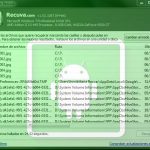 Recuperar Archivos Borrados Android Almacenamiento Interno
Recuperar Archivos Borrados Android Almacenamiento InternoEsto te mostrará una lista de las unidades y particiones conectadas al sistema. De esta lista, elige la partición o disco desde donde se eliminaron los archivos.
Paso 3: Ejecutar Foremost para la recuperación de archivos
Una vez que hayas identificado la unidad correcta, es hora de iniciar el proceso de recuperación. Foremost es extremadamente flexible y te permite especificar tipos de archivos, rutas de salida y otras opciones.
Comando básico para ejecutar Foremost:
sudo foremost -i /dev/sdX -o /ruta/de/salida
En este comando:
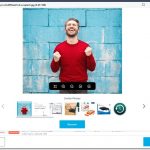 Recuperar Archivos Borrados Online Gratis: 5 soluciones integrales
Recuperar Archivos Borrados Online Gratis: 5 soluciones integrales- /dev/sdX es la partición o disco donde se eliminaron los archivos.
- /ruta/de/salida es el directorio donde deseas que Foremost guarde los archivos recuperados.
Ejemplo práctico:
Si deseas recuperar archivos eliminados de una unidad específica como /dev/sda1 y guardar los resultados en una carpeta llamada recuperados en tu directorio de inicio, usarías este comando:
sudo foremost -i /dev/sda1 -o ~/recuperados
Este proceso puede tardar un poco, dependiendo del tamaño de la unidad y la cantidad de archivos que se hayan eliminado. Foremost revisará el contenido de la partición y recuperará cualquier archivo que aún no haya sido sobrescrito.
Paso 4: Explorar los archivos recuperados
Una vez que Foremost haya terminado de recuperar los archivos, puedes navegar hasta la carpeta que especificaste para la salida (por ejemplo, ~/recuperados) y revisar los archivos recuperados. Foremost organiza los archivos en carpetas por tipo de archivo (imágenes, documentos, videos, etc.), lo que facilita encontrar lo que necesitas.
 Cómo recuperar archivos borrados Linux rm
Cómo recuperar archivos borrados Linux rmOpciones adicionales en Foremost para optimizar la recuperación
Foremost es una herramienta robusta con muchas opciones avanzadas que puedes usar para personalizar aún más la recuperación de tus archivos. A continuación, te muestro algunas de las más útiles:
1. Especificar tipos de archivos
Si solo deseas recuperar un tipo específico de archivo, puedes indicarle a Foremost que filtre por extensión. Por ejemplo, si solo quieres recuperar imágenes JPG, puedes ejecutar este comando:
sudo foremost -i /dev/sda1 -o ~/recuperados -t jpg
2. Limitar el tamaño de los archivos recuperados
Si quieres evitar recuperar archivos extremadamente grandes que ocupen espacio innecesario, puedes limitar el tamaño de los archivos recuperados utilizando el parámetro -s. Por ejemplo:
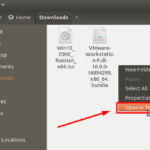 Cómo Recuperar Archivos Borrados en Debian
Cómo Recuperar Archivos Borrados en Debiansudo foremost -i /dev/sda1 -o ~/recuperados -s 100000
Este comando solo recuperará archivos de hasta 100 MB.
¿Qué hacer después de recuperar archivos borrados en Foremost - Kali Linux?
Una vez que hayas completado el proceso de recuperación y revisado los archivos obtenidos, hay algunos pasos adicionales que puedes seguir para proteger tus datos y evitar futuros inconvenientes.
1. Realiza una copia de seguridad
Después de recuperar archivos importantes, es una buena idea hacer una copia de seguridad. Puedes usar herramientas como rsync o Deja Dup en Kali Linux para automatizar las copias de seguridad y asegurarte de que siempre tengas un respaldo de tus archivos más valiosos.
 Recuperar Archivos Borrados en Ubuntu: Guía Completa para Usuarios
Recuperar Archivos Borrados en Ubuntu: Guía Completa para Usuarios2. Usa particiones de solo lectura
Cuando estás tratando de recuperar archivos, lo ideal es evitar escribir nuevos datos en la partición afectada, ya que esto puede sobrescribir los archivos eliminados. Montar la partición en modo de solo lectura antes de iniciar el proceso de recuperación puede ayudarte a evitar sobrescrituras accidentales.
Ventajas y desventajas de usar Foremost en Kali Linux
Ventajas:
- Gratuito y de código abierto: Foremost es completamente gratuito y puedes acceder a su código fuente, lo que lo hace muy confiable.
- Flexible y potente: Te permite recuperar una amplia variedad de tipos de archivos y tiene muchas opciones personalizables para optimizar la búsqueda.
- Ligero: Foremost es una herramienta liviana que no consume muchos recursos del sistema, lo que lo convierte en una excelente opción para sistemas forenses como Kali Linux.
Desventajas:
- Interfaz basada en línea de comandos: Si no estás familiarizado con la terminal de Linux, Foremost puede parecer un poco intimidante al principio.
- No siempre garantiza una recuperación exitosa: Si los archivos han sido sobrescritos o el sistema ha sufrido un daño severo, Foremost puede no ser capaz de recuperarlos.
Alternativas a Foremost para la recuperación de archivos en Kali Linux
Si por alguna razón Foremost no cumple con tus expectativas, existen otras alternativas para recuperar archivos borrados en Kali Linux:
1. TestDisk y PhotoRec
Ambas herramientas son altamente efectivas y gratuitas. TestDisk se usa principalmente para recuperar particiones perdidas, mientras que PhotoRec está orientado a la recuperación de archivos individuales.
2. Extundelete
Si tu sistema utiliza particiones EXT (como EXT3 o EXT4), Extundelete es otra excelente opción para recuperar archivos eliminados.
Conclusión
Recuperar archivos borrados en Foremost - Kali Linux es un proceso directo si sigues los pasos adecuados. Con Foremost, tienes una herramienta potente y gratuita a tu disposición, especialmente diseñada para sistemas Linux. Aunque su interfaz basada en comandos puede requerir algo de práctica, los resultados que ofrece compensan el esfuerzo. No olvides realizar copias de seguridad periódicas para evitar la pérdida de datos en el futuro y siempre actúa rápidamente cuando eliminas un archivo accidentalmente.
Si sigues los pasos mencionados en esta guía, estarás mejor preparado para manejar cualquier situación de pérdida de datos en tu sistema Kali Linux. ¡No dudes en probar Foremost y otras herramientas para mantener tus archivos a salvo!
Si quieres conocer otros artículos parecidos a Cómo Recuperar Archivos Borrados en Foremost - Kali Linux puedes visitar la categoría Recuperar Archivos.

Datos importantes que te pueden ayudar a recuperar tus datos